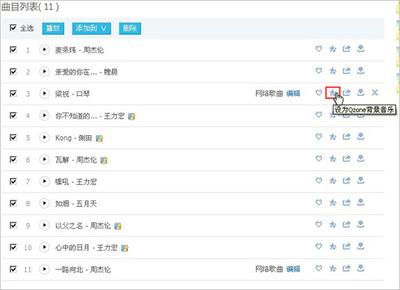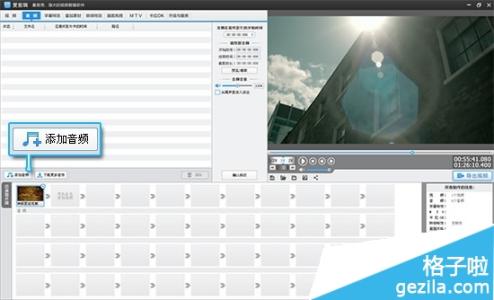平时用得最多的是ppt添加背景音乐,那么该如何为word添加背景音乐呢?使得在繁忙的工作之余营造乐趣。那么下面就由小编给大家分享下word添加背景音乐的技巧,希望能帮助到您。
word添加背景音乐的步骤如下:步骤一:在word文档菜单栏点击“插入”,选择“对象”选项。
步骤二:即可打开“对象”的对话框。
步骤三:在打开对象的对话框中,选择的对象类型为Windows Media Player对象,然后点击“确定”,即出现一个“控件工具箱”对话框和“Windows Media Player”控件
步骤四:选中“Windows Media Player”控件,然后在控件工具箱中点击“属性”按钮,即可打开的属性窗口
步骤五:选中第二行的“ 自定义”然后点击 ,在自定义右侧表格后会显示一个“ … ” 按钮,单击该按钮就会打开“ Windows Media Play 属性” 窗口。
步骤六:点击“ 文件名或URL ” 后的“ 浏览” 按钮,选择打开需要播放的本地背景音乐文件目录,在“选择模式” 后的下拉列表从中选择“ Invisible ” 选项
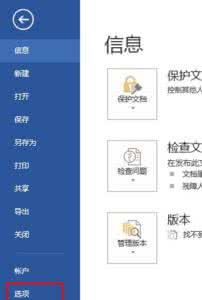
步骤七:可以在播放选项中设置一下播放的计数(如要重复播放5次就更改数字5,也可更改99,就会循环播放了),然后调整一下音量和平衡,点击“确定”即可完成设置。
步骤八:返回word文档,把之前打开的属性窗口和在工作表中的Windows Media Play 控件隐藏。单击控件工具箱 中的“ 设计模式” 按钮结束设置,就会自动播放背景音乐了。
 爱华网
爱华网